「友達と一緒にマイクラを遊びたいけど、サーバーの立て方がわからない…」「調べても難しくて挫折しそう…」そんな悩みを持っていませんか?
マインクラフトのマルチサーバーを作るには、ポート開放や設定ファイルの編集など、専門的な知識が必要になります。
しかし、正しい手順を知っていれば初心者でも簡単にサーバーを立てることができます!
この記事では、Java版マインクラフトのマルチサーバーを初心者向けにわかりやすく解説します。
手順を1つずつ丁寧に説明するので、この記事を読めばスムーズにサーバーを立てられるようになります!
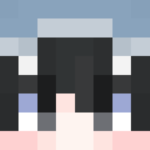
今回の記事では、JAVA版マイクラのマルチサーバー立て方について初心者でもわかりやすく解説しているよ!
- 友達とマイクラをしたいけどやり方が分からない人
- マイクラマルチサーバーを立てたことが無い人
- マルチサーバー構築で悩みがある人
マイクラのマルチサーバーとは?
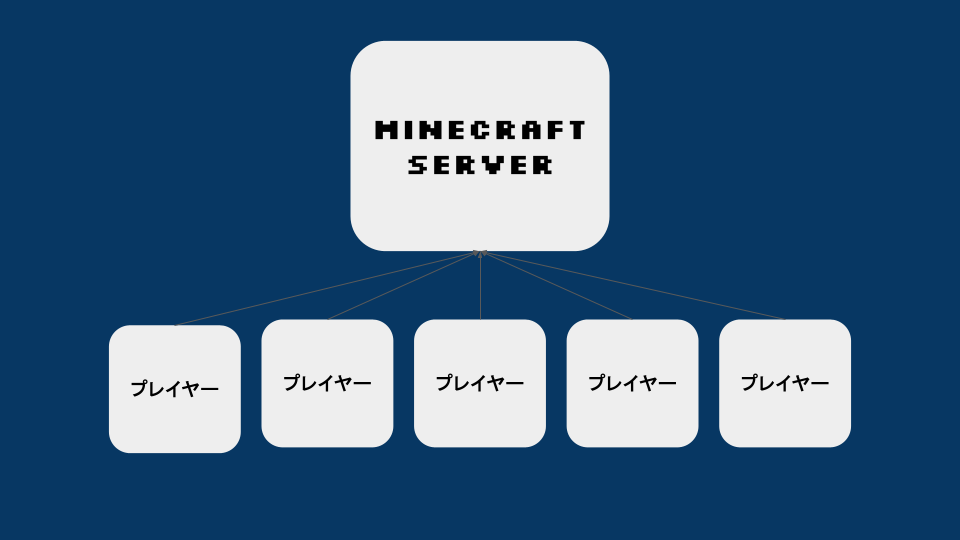
マイクラサーバーとは、Minecraft(マインクラフト)を複数人で同時に遊ぶための「場所」を提供するサーバーのことです。
通常、シングルプレイでは1人でプレイすることになりますが、サーバーを立てることで、友達や他のプレイヤーと一緒に同じワールドで冒険や建築、対戦を楽しむことが可能になります。
- 友達と協力してサバイバルモードで冒険
- 巨大な建築プロジェクトをみんなで制作
- PvP(プレイヤー同士のバトル)やミニゲームの開催
など、ソロプレイでは味わえない楽しみ方ができるのが大きな魅力です!
サーバーを利用すれば、プレイヤー同士がリアルタイムでコミュニケーションを取りながら、協力プレイや対戦をスムーズに進めることができるのが大きな特徴です。
例えば、サバイバルモードでは仲間と協力して資源を集め、拠点を作りながら強力なボスに挑戦することができます。
また、クリエイティブモードでは、大規模な建築を分担して作ることも可能です。
さらに、PvP(プレイヤー同士のバトル)やミニゲームを導入すれば、サーバー独自の遊び方を楽しむこともできます。
シングルプレイとは違い、プレイヤー同士の交流や共同作業が生まれるのがマルチプレイの魅力です。
マインクラフトサーバーを立てる手順
マインクラフトで友達と一緒に遊ぶためには、サーバーを立てて参加者を招待する必要があります。
サーバーを立てることは、いわば「遊ぶ場所を作る」ことと同じです。
初心者でもわかりやすいように、マイクラのマルチサーバーを立てる方法をステップごとに解説します。
ステップ1:どのようなサーバーを立てたいか決める
まずは、どんなサーバーを作りたいのかを決めましょう。
サーバーの種類によって遊び方が大きく変わるため、目的に合ったサーバーを選ぶことが大切です。
- サバイバルモードで遊びたい:シンプルに協力して冒険や建築を楽しむためのサーバー
- 自由に建築を楽しみたい:クリエイティブモードで制限なしに建築ができるサーバ
- MODやプラグインを入れて遊びたい:新しい要素を追加できるカスタムサーバー
自分の遊び方に合ったサーバーを決めたら、次のステップへ進みます!
ステップ2:マイクラサーバーを立てる
次に、実際にサーバーを立てる作業を行います。
ここでは、基本的なバニラ(MODやプラグインなし)のサーバーを立てる方法を解説します。
- 手順1マインクラフトサーバーファイルをダウンロード
公式サイトから最新版のサーバーファイルを取得します。
- 手順2サーバーをセットアップする
ダウンロードしたファイルを配置し、初期設定を行います。
- 手順3サーバーの設定をカスタマイズ
「server.properties」ファイルを編集し、ゲームモードや最大参加人数を設定します。
- 手順4ポート開放を行う(必要な場合)
自宅PCでサーバーを公開する場合、ルーターのポート開放を行う必要があります。
MODやプラグインを導入する場合は、専用のソフト(ForgeやPaperMCなど)を使うことで、さらに自由度の高いサーバーを作成できます。
マイクラサーバーに参加者を招待する
サーバーが立ち上がったら、友達を招待して一緒にプレイしましょう!
- 自分のIPアドレスを参加者に伝える
- 参加者が「マルチプレイ」からサーバーに接続する
- 接続が成功すればマルチプレイスタート!
Step1:「ポート開放」
ポート開放は「サーバー」にユーザーを参加可能にするための環境を構築することを言います。
IP固定
IPはインターネットに接続されている機械を認識しているもので、パソコンを起動するたびに変更されてしまいます。なので、指定したIPでポート開放した時に違うIPに変わってしまうとうまくいきません。そこでIPを固定する必要があります。
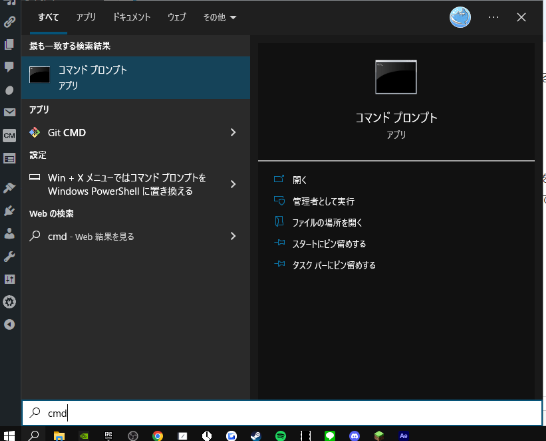
「ipconfig」と入力して「IPv4アドレス」、「サブネットマスク」、「デフォルトゲートウェイ」をメモしてください。※今後数値を使います。
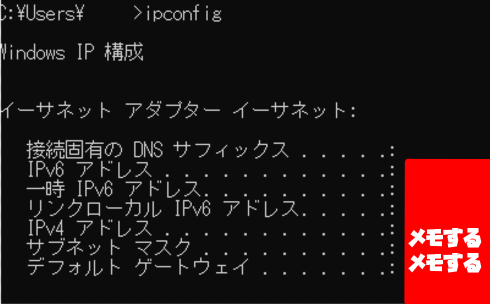
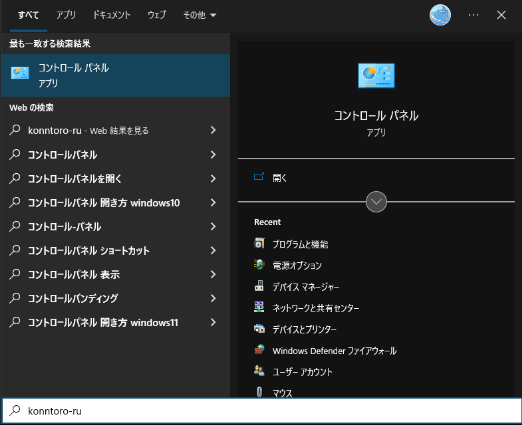
「ネットワークとインターネット」➡「ネットワークと共有センター」➡「インサーネット」➡「プロパティ」➡「インターネットプロトコルバージョン4(TCP/IPv4)」➡「プロパティ」の順で開く。
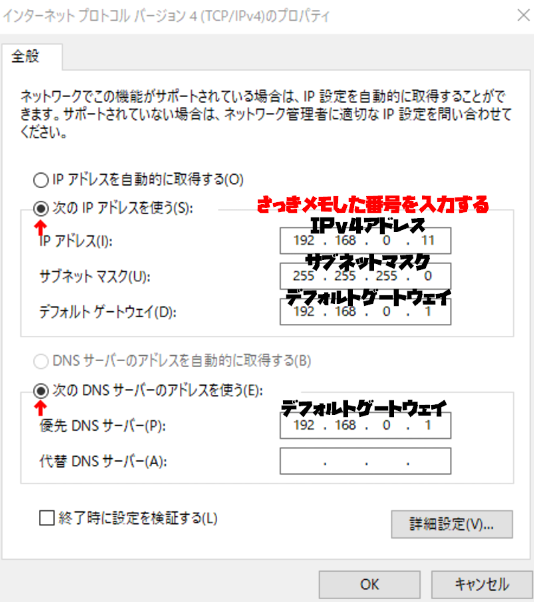
「次のIPアドレスを使う」と「次のDNSサーバーのアドレスを使う」にチェックを入れ、各項目にメモした値を入力する。
「IPアドレス」➡「IPv4アドレス」
「サブネットマスク」➡「サブネットマスク」
「デフォルトゲートウェイ」➡「デフォルトゲートウェイ」
「優先DNSサーバー」➡「デフォルトゲートウェイ」
これを入力できたらIP固定が完了!
ポート開放
続いてポートを開放します。ポートを開放することによって「JAVA版のマイクラのサーバー」に人を呼ぶための入り口を作ることができます。
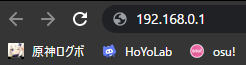
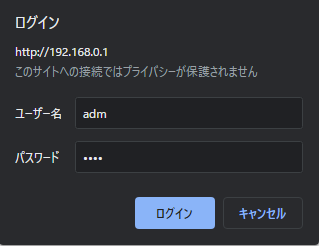

ファイアウォールの設定
ポートを開放してもファイアウォールというセキュリティーの設定をしなければいけません。検索ツールを使いfirewall検索し、設定しましょう。
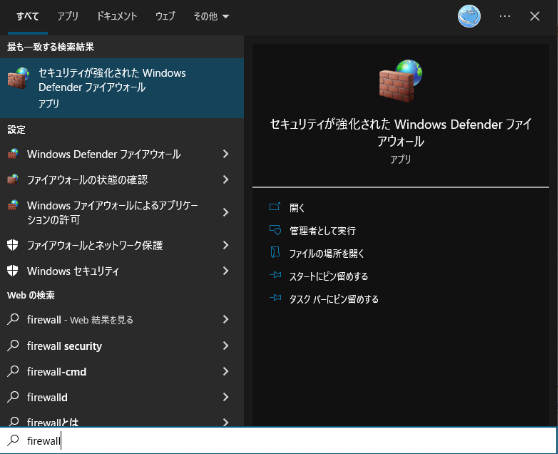
開けたら左のタブから「受信の規則」右のタブから「新しい規則」を選択し、ポートにチェックを入れ、次へ
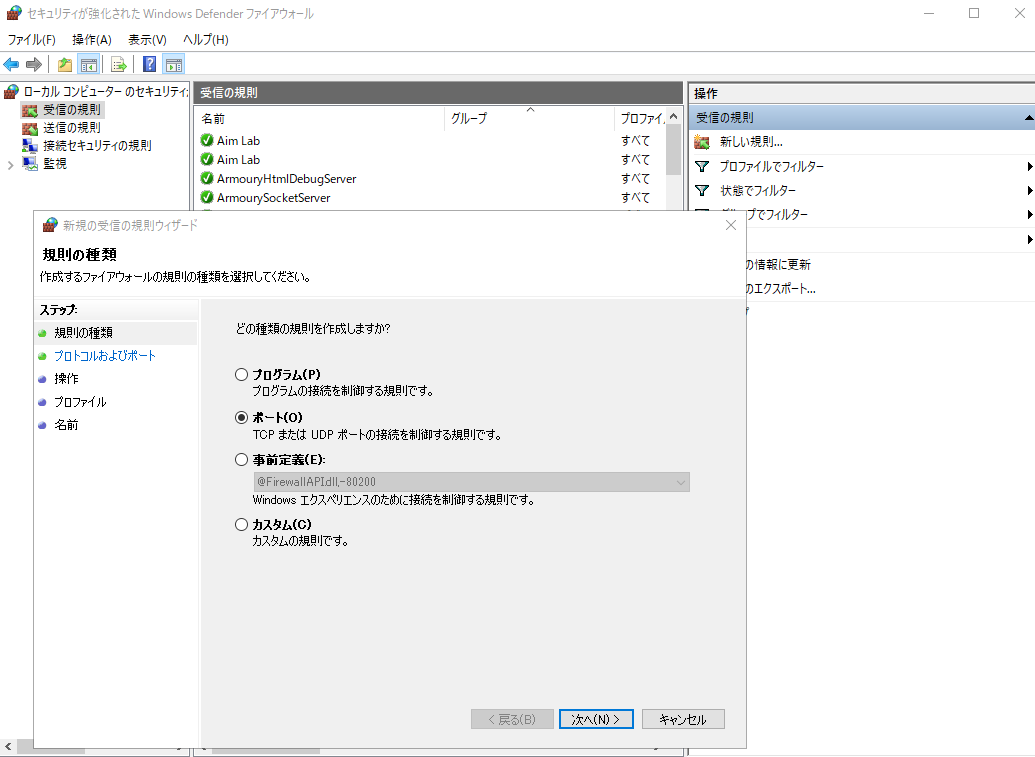
特定のローカルポートを選択し、「25565」を入力。ここを間違えると接続ができない。
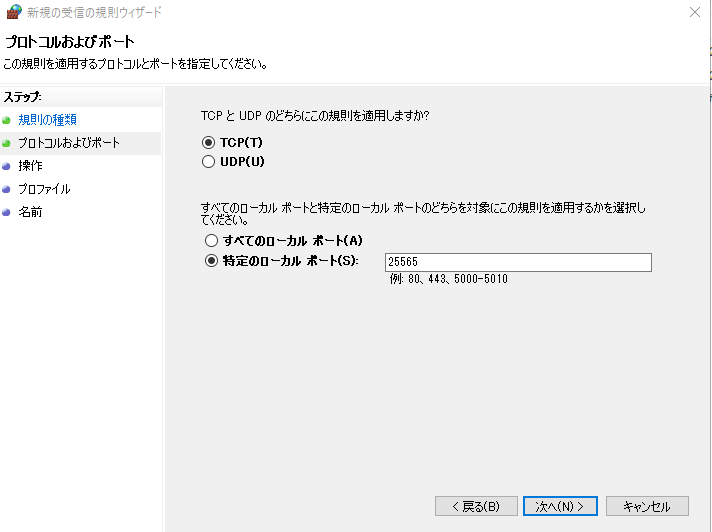
このままの状態で「次へ」
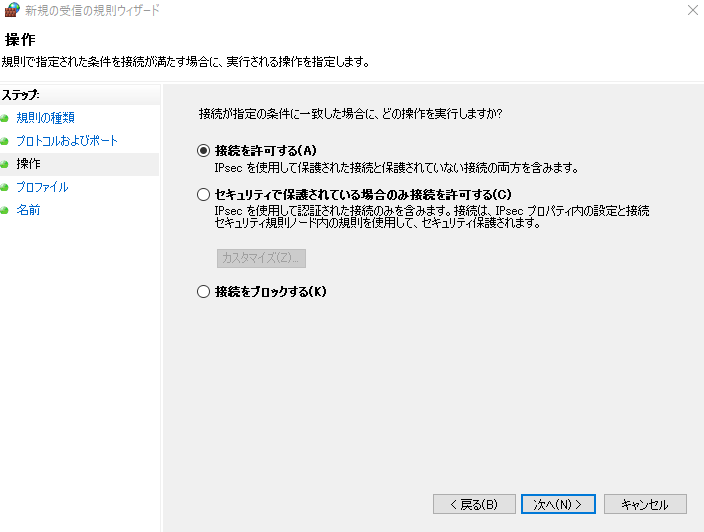
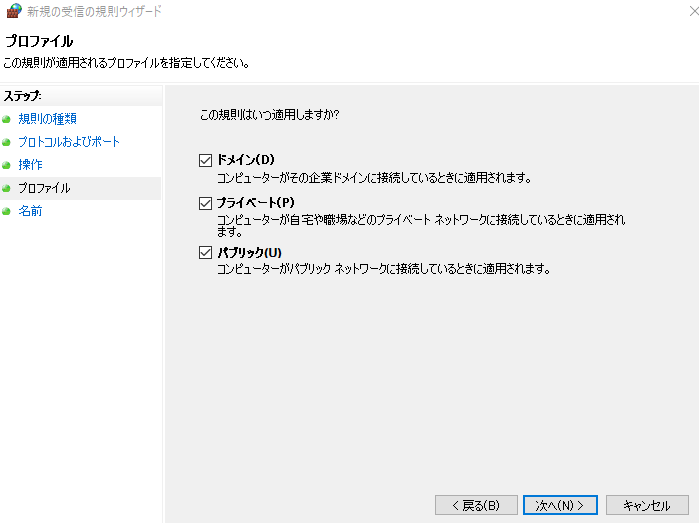
名前と説明を記入したら「完了」※ここは何を書いてもいいのですが、わかりやすくしておきましょう。
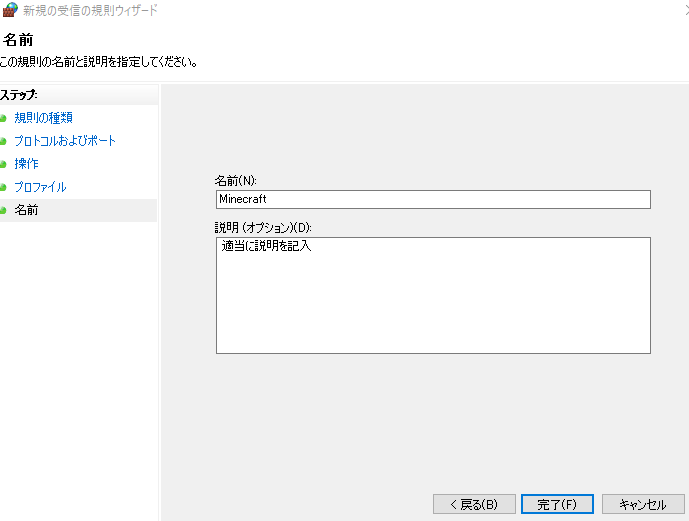
これで、ファイアウォールの設定は完了です。ここまででStep1の操作は終わりました。
Step2サーバーの設定
ポートが開放できたら、いよいよサーバーの設定に入ります。プラグインサーバーとバニラサーバーがあるのですが、個人的にはプラグインサーバーのほうが軽くて利便性が高いので今回はプラグインサーバーの導入方法を解説します。
サーバーの導入
まずはサーバーが起動できる状態にしなければなりません。そのための設定を行う必要があります。
こちらからJAVA18をダウンロードしましょう。
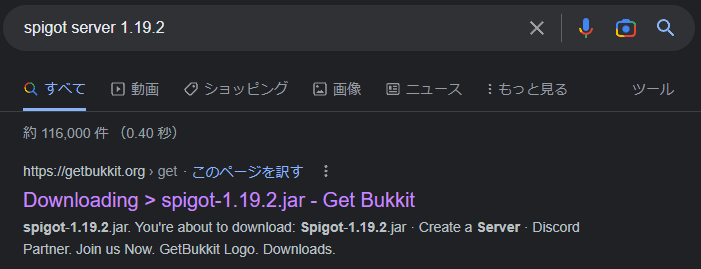
一番上の方に英語で出てくると思うので、そこからダウンロードしましょう。ダウンロードしたらフォルダーを作成し、その中に「spigot-.jar」を入れてダブルクリックしましょう。
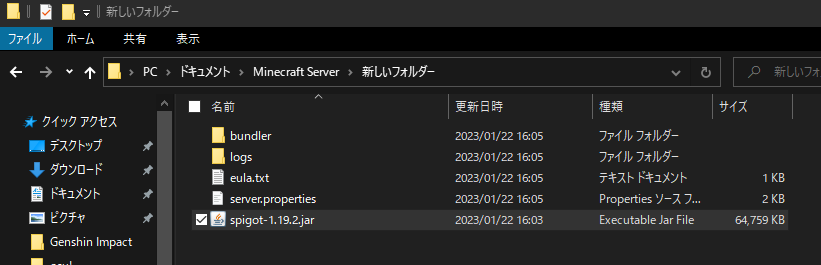
「eula.txt」を起動し、「eula=false」を「true」にしてください。できたら上書き保存します。

これで、やっとサーバーを立てることができます。「spigot-.jar」をもう一度ダブルクリックすることでサーバーを起動することができます。
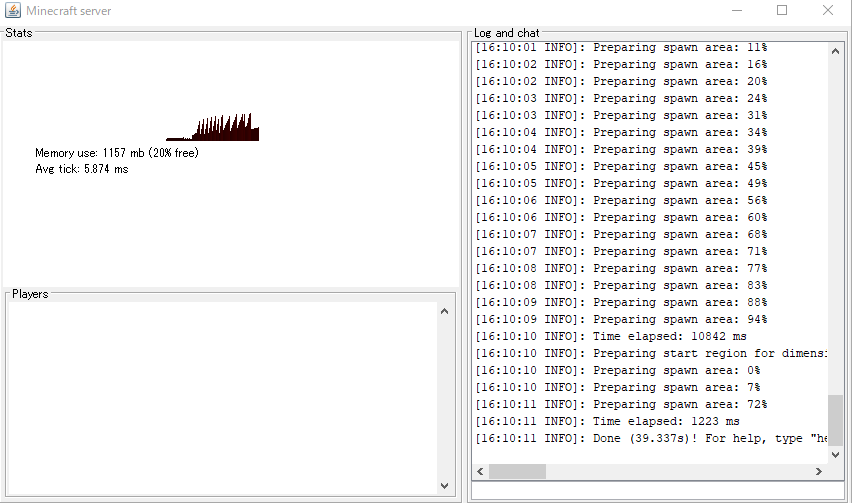
これで、「サーバーを建てる」段階は完了です。
サーバーの参加
建てたPCでサーバーに参加するにはマルチプレイからIPアドレスのところに「localhost」と入力してください。
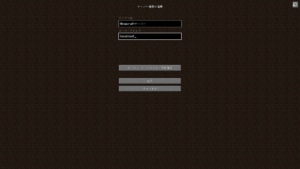
参加してもらうにはグローバルIPアドレスを入力してもらいます。こちらからグローバルIPアドレスを確認し、友達に送りましょう。
プラグイン
マイクラのサーバーには、バニラサーバー、MODサーバー、プラグインサーバーの3種類存在しています。
プラグインサーバーであれば、プラグインを追加して便利な機能を増やすことができます。プラグインの追加方法や、どのようなプラグインがあるのかについてはこちらの記事でまとめています。
まとめ
サーバーを開くことはかなり苦労するのですが、一度設定さえしてしまえば簡単にマルチをすることができるようになります。
ここではサーバーの環境構築について解説しましたが、次の記事ではサーバーの細かい設定について解説したいと思います。




コメント